1.3.5 Как заказать домен
Доменное имя – это адрес сайта или сервера, на котором сайт работает и может быть найден в сети Интернет. Фактически, доменные имена является способом представления IP-адресов (например – 111.222.121.212) в понятной для человека форме. Вводя в адресную строку браузера адрес доменного имени, Вы попадаете на IP-адрес сервера, на который домен указывает. За выполнения такого рода “перенаправления” с мойсайт.укр на 111.222.121.212 отвечает система DNS.
В современном мире сайты практически не оперируют в Интернет без помощи доменных имен (хотя это возможно). Домен удобнее для восприятие человеком чем набор цифр, имеет соответствующее тематике сайта название и значительно легче запоминается.
Вопрос: Что необходимо знать про регистрацию доменов перед его выбором и покупкой?
- Все коммерческие доменные имена являются частью какой-либо доменной зоны, такой как .UAили .COM.
myshop.uaиmyshop.comпри этом являются разными доменами. - Доменные зоны могут как иметь разные правила и требования для регистрации, так и иметь отличающийся жизненный цикл домена. Все эти вопросы регулируются администрацией соответствующей доменной зоны. К примеру, регистрация домена в зоне .UA потребует от Вас правами обладания соответствующей названию домена действительно в Украине торговой маркой.
- Невозможно зарегистрировать домен, который уже зарегистрирован на данный момент. Его также невозможно “выкупить” у регистратора. Продать Вам его может только его текущий владелец, при наличии такого желания. Проверить текущий статус домена можно с помощью сервиса Whois.
- Практически все существующие домены регистрируются сроком в минимум на 1 год. Большинство из них – максимум на 10 лет.
- Стоимость доменов в разных зонах может очень значительно варьироваться.
- В рамках разных доменных зонах существуют также так называемые премиум-домены. Обычно, это домены с “звучащими” названиями, либо зарезервированные для конкретного покупателя, либо продающиеся по значительно более высокой цене.
Как подобрать доменное имя на нашем сайте
Проверить доступность домена для регистрации либо переноса можно на нашем сайте на странице Домены, либо в личном каибнете в разделе Товары/услуги -> Доменные имена (если у вас уже есть зарегистрированный аккаунт).
Для проверки доступности мы рекомендуем использовать именно страницу Домены на нашем сайте. Она попросту удобнее:
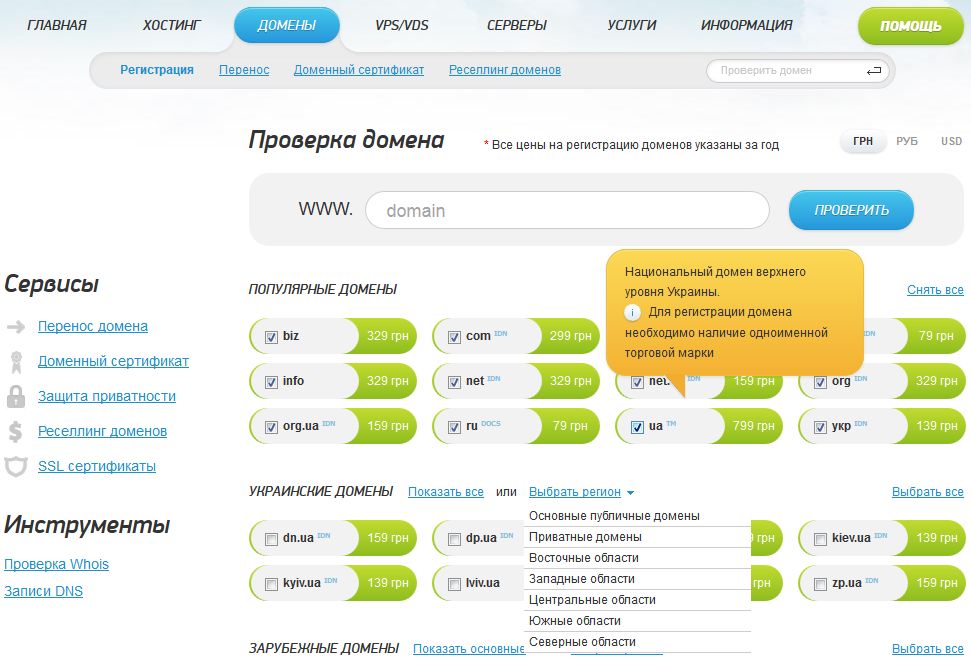
В поле Проверка домена после укажите желаемое название домена буквами английского языка, также допустимы цифры от 0 до 9 и спец-символ тире “-” и выберите ниже доменные зоны, в которых вы бы хотели проверить домен и нажмите кнопку Проверить либо нажмите Enter.
Все доменные зоны на сайте и в кабинете для удобства поиска делятся на 4 категории: Популярные, Украинские, Зарубежные и Тематические домены. По умолчанию только самые популярные – вывести все доменные зоны категории либо скрыть можно с помощью кнопки Показать все/Показать основные.
На сайте также можно с помощью фильтра вывести доменные зоны по региону либо тематике (на скрине выше указаны варианты регионов для украинских доменов). С помощью кнопок справа Выбрать все/Снять все можно отметить либо отменить выбор всех доменных зон в категории.
Если навести мышкой на доменную зону и подержать несколько секунд – появится краткая дополнительная информация о доменной зоне (на скрине выше пример для домена UA).
Для каждой доменной зоны указана цена за регистрацию/продление/перенос домена за 1 год.
Также для некоторых доменных зон установлены дополнительные маркеры:
- IDN – доменная зона также поддерживает дополнительно кириллическую регистрацию домена на русском/украинском языках (например
домен.comлибодомен.укр). - DOCS – для регистрации таких доменов нужно указать дополнительно паспортные данные владельца(серию, номер паспорта, кем и когда выдан и дату рождения для физ лиц либо регистрационный номер для юридического лица).
- TM – для регистрации домена обязательно наличие сертификата на одноименную названию домену торговую марку (на сегодня так регистрируется только зона .UA)
После того как вы выбрали название домена и подходящие доменные зоны и нажали кнопку Проверить, на сайте будут выданы варианты свободных, занятых и недоступных доменов:
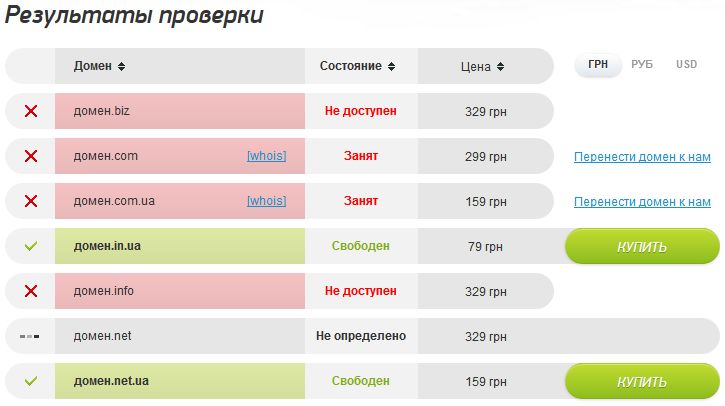
На указанной странице можно проверить Whois информацию об зарегистрированных доменах. Список предложенных доменов вы можете отсортировать по алфавиту, по состоянию либо по стоимости с помощью функциональных кнопок сортировки (стрелочки вверх/вниз возле названия поля) в Заголовке.
Если Вы хотите перенести ваш уже зарегистрированный у другого регистратора домен к нам на обслуживание,выполните следующие требования и щелкните Перенести домен к нам.
Как заказать доменное имя
Если понравившийся Вам домен свободен, щелкните на кнопку Купить.
Далее Вы попадете в Ваш личный кабинет, либо Вам нужно будет создать в нем свой новый аккаунт для дальнейшего оформления заявки на домен и оплаты услуги.
В следующем окне необходимо будет выбрать тип операции – регистрация нового домена или траснфер существующего домена к нам:
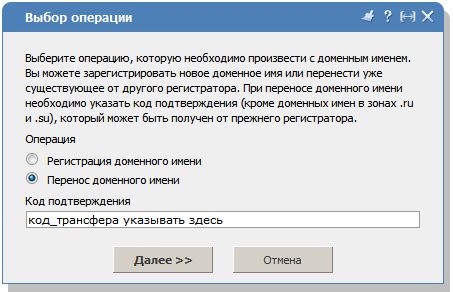
В зависимости от выбранного сценария, процедура отличается.
Регистрация нового домена
Для регистрации нового домена выберите Регистрация нового домена и нажмите Далее. Дальнейшие операции уже не отличаются и являются одинаковыми для переноса и регистрации домена - появится окно Выбор доменного имени:
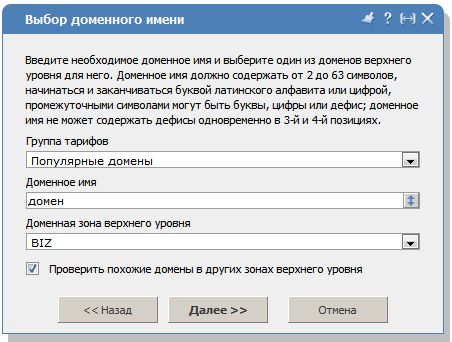
В указанном окне можно выбрать в поле Группа тарифов категорию доменной зоны, согласно описанным выше на сайте существующим категориям, в поле Доменное имя указать нужный вам домен без расширения доменной зоны, и в поле Доменная зона верхнего уровня выбрать доменную зону вашего домена. Также можно поставить галочку Проверить похожие домены в других зонах верхнего уровня чтобы вам выдало варианты свободных доменов в других зонах и нажать Далее:
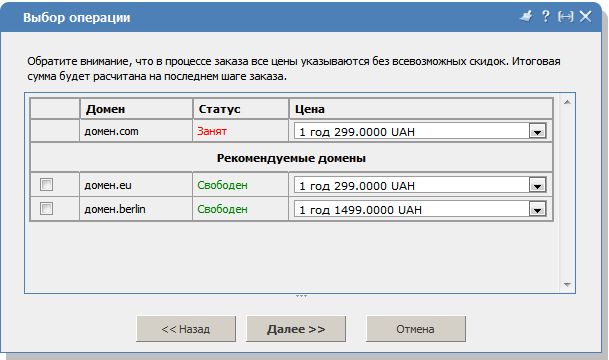
В следующем окне выводится статус основного варианта и предложенные варианты свободных доменов в других доменных зонах – выбираете то что вас устраивает и жмем Далее - появляется окно с правилами предоставления услуг и регламентом выбранной вами доменной зоны - рекомендуем ознакомится с ними, т.к. незнание не освобождает от ответственности, ставим галочку Я прочитал и согласен с условиями предоставления услуг и жмем Далее.
Трансфер доменного имени
Если Вы хотите перенести свой домен к нам от другого регистратора, в этом окне нужно будет выбрать Перенос доменного имени и в появившемся окне Код подтверждения указать код трансфера для домена.
Контакт домена
Затем появится окно создания/выбора контакта домена:
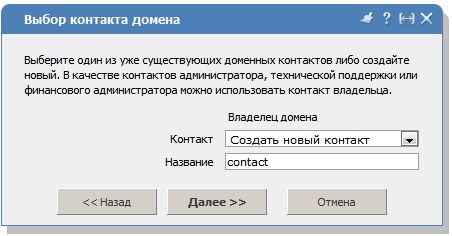
Контакт домена – это внутреннее название записи в вашем кабинете, которая будет хранить информацию о владельце домена, которую вы укажите на следующих этапах регистрации один раз и сможете использовать для ваших других доменов, не указывая заново всех необходимых данных, а просто выбрав из списка уже созданный ранее контакт. Название контакта можно указывать любое, его никто кроме вас не увидит.
Существует 2 типа контактов:
1. Базовый – это основной контакт, который используется для большинства доменных зон - он состоит из записей ФИО владельца, название компании, email, телефона, факса, адреса. Все поля нужно заполнять только на АНГЛИЙСКОМ языке, согласно описанным на форме подсказкам, телефон и факс обязательно указывать с пробелами и плюсом как указано на подсказке на форме.
Стоит отметить, что если в поле Компания указать Private person, то владельцем домена будет ФИО физ. лица, указанное в том же окне, если указать любое другое имя компании, владельцем домена будет указанное юр. лицо, а физ. лицо будет просто контактом, но не владельцем интеллектуальной собственности. Пример заполнения базового контакта указан на следующих рисунках:
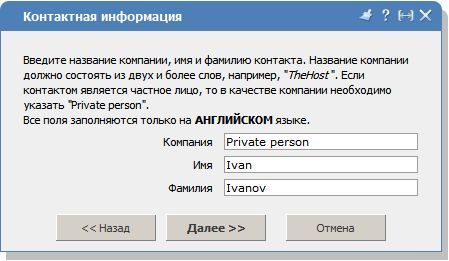
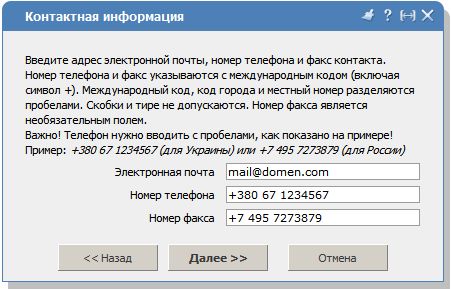
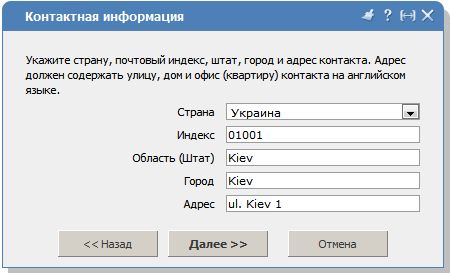
После создания либо выбора основного контакта домена, аналогичные действия нужно выполнить для Административной, Технической и Финансовых записей домена, то есть либо выбрать из уже существующих контактов, либо создать новые, либо просто использовать контакт владельца.
2. Персональный/Компания – содержит дополнительные поля, такие дополнительные поля как серия/номер паспорта, кем и когда выдан, дата рождения, ИНН и номер регистрации компании для юр. лиц. Заполнять поля также нужно согласно подсказкам на форме заполнения:
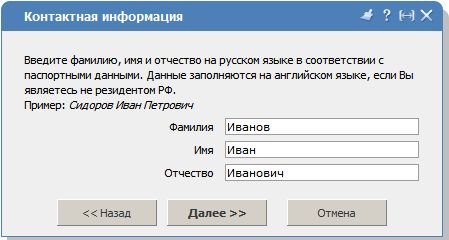
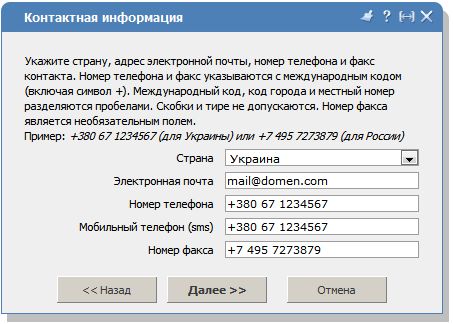
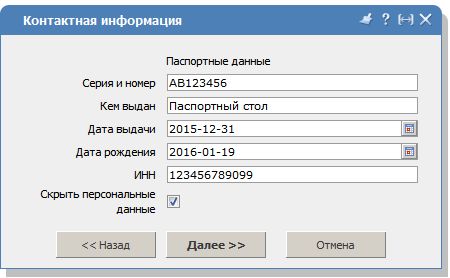
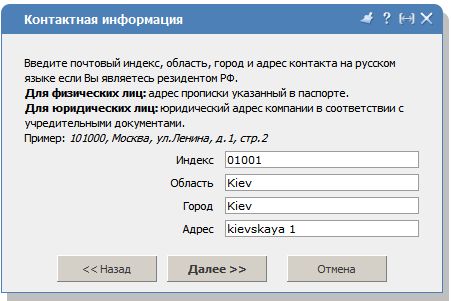
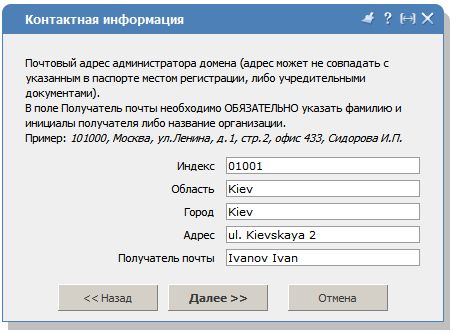
Важно: при заполнении данных владельца домена указывать действительные актуальные данные, т.к. тот кого Вы укажите и будет владельцем домена и изменить данные несуществующего владельца уже будет невозможно.
После завершения заполнения данных остается просто указать НС-сервера Вашего хостинга, либо оставить наши сервера имен, установленные по умолчанию:
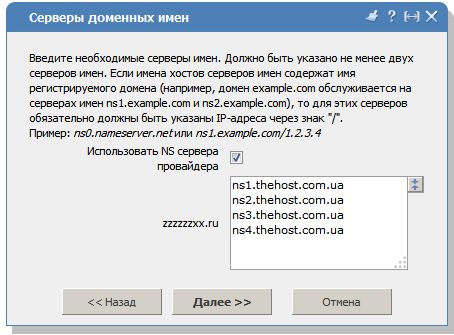
Дополнительно: в будущем неймсервера можно будет изменить следующим образом.
Останется просто оплатить заказ одним из доступных методов оплаты.
Доменное имя обычно становится активным через 6-24 часа после подачи его на регистрацию. В некоторых случаях, при ручной обработки регистрации реестрами доменных имен, данная операция может занимать больше времени.


